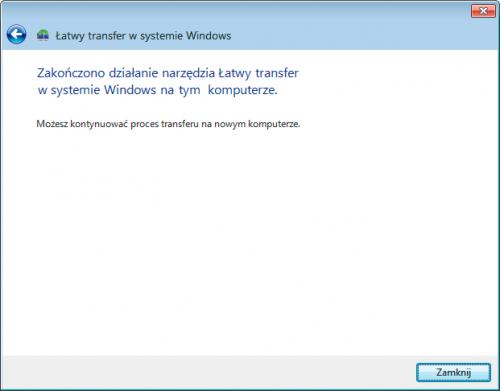Reanimacja systemu

Z grupy Akcesoria, Narzędzia systemowe uruchom program Łatwy transfer w systemie Windows.
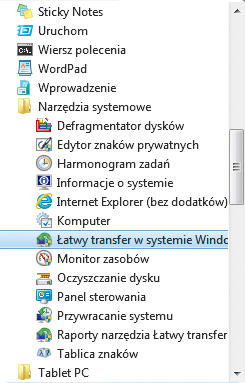

Program poinformuje, jakie pliki zostaną zabezpieczone. Tak naprawdę obejmuje to tylko typowe lokalizacje, w szczególności ustawienia kont użytkowników oraz ich dokumenty. Kliknij Dalej.
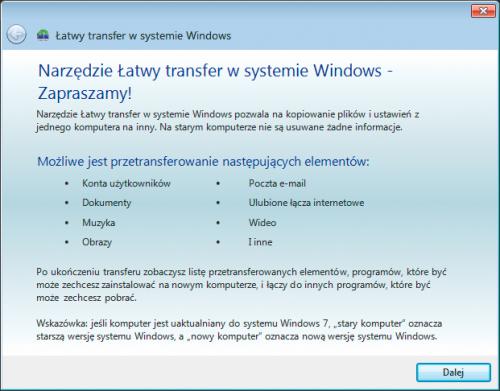

Zaznacz, w jaki sposób mają być skopiowane dane, na przykład Przy użyciu zewnętrznego dysku twardego lub dysku flash USB.
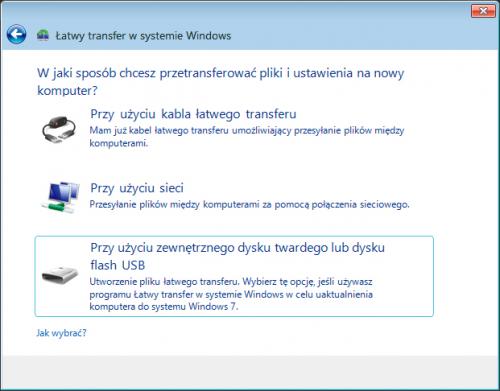

Po wybraniu docelowego nośnika w następnym oknie kliknij To jest mój stary komputer. Oczywiście, w przypadku odzyskiwania danych z kopii należy wybrać pierwszą opcję.
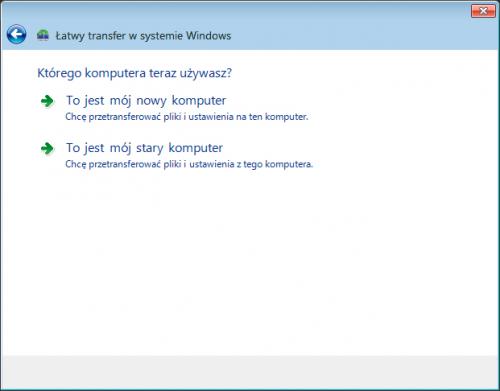

Program oszacuje, ile miejsca zajmują ważne dane poszczególnych kont użytkowników, po czym będziesz mógł zaznaczyć lub odznaczyć niektóre z nich:
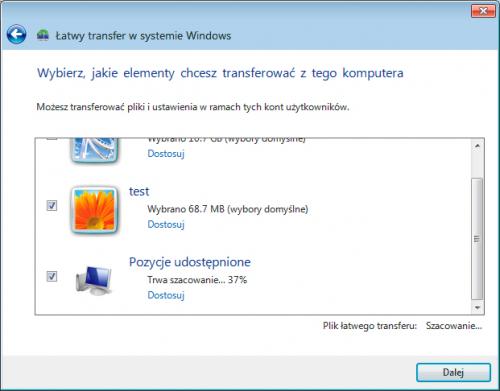

Możesz również kliknąć Dostosuj, by wyświetlić okno, w którym będziesz mógł pominąć wybrane podfoldery z profilu użytkownika. Natomiast, gdy klikniesz Zaawansowane, będziesz mógł precyzyjnie wybrać foldery z dysku lokalnego, które trafią do kopii zapasowej. Kliknij przycisk Zapisz, a następnie Dalej.
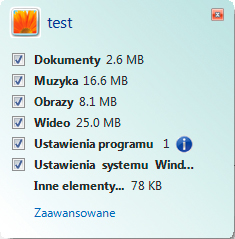
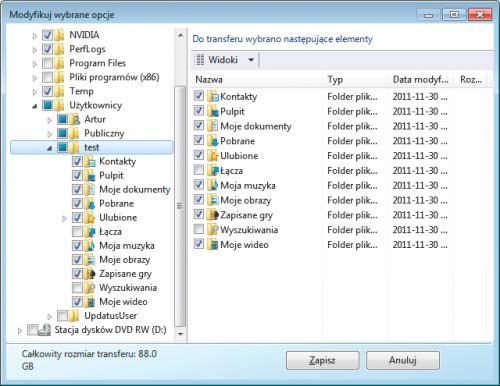

Jeśli chcesz zabezpieczyć kopię za pomocą hasła, wpisz je w odpowiednie pola i kliknij Zapisz.

Musisz jeszcze wskazać, gdzie ma być utworzona kopia. Zatem podłącz dysk, na którym chcesz ją stworzyć, zaznacz go na liście i kliknij Otwórz. Następnie po przejściu do folderu docelowego kliknij Zapisz. Rozpocznie się tworzenie kopii, które może trwać od kilkunastu minut do kilku godzin.

Po zakończeniu kopiowania plików pojawi się jeszcze kilka okien z komunikatami – w ostatnim z nich kliknij przycisk Zamknij, by zakończyć kopiowanie danych.